Plusieurs façons de désinstaller l’antivirus Symantec Endpoint Protection (SEP).
Contenu
- Choisir l’option de désinstallation
- Désinstallation standard
- Résoudre les problèmes d’installation (SymDiag)
- Désinstaller via PowerShell
- Désinstaller via Invite de commandes
- Désinstaller via utilitaire Program_Install_and_Uninstall (Microsoft)
- Désinstallation complète de Symantec (CleanWipe)
Article dans d’autres langues:
?? – How to Uninstall Symantec Endpoint Protection
?? – Cómo desinstalar Symantec Endpoint Protection
?? – Как удалить Symantec Endpoint Protection
?? –
?? – Hoe Symantec Endpoint Protection te verwijderen
Choisir l’option de désinstallation
Tableau de comparaison des options de désinstallation de Symantec Endpoint Protection.
| Désinstallation standard | Recommandé pour l’utilisateur: un moyen simple de supprimer. |
| Résoudre les problèmes d’installation (SymDiag) | Recommandé pour l’utilisateur: si les paramètres de Symantec Endpoint Protection sont corrompus. Restaurez les paramètres antivirus et la suppression standard (l’utilitaire officiel Symantec). |
| Désinstaller via PowerShell | Pour l’administrateur: supprimer par commande si SEP n’est pas affiché dans la fenêtre Ajout / Suppression de programmes. |
| Désinstaller via Invite de commandes | Pour l’administrateur: suppression par invite de commande. Ceci est utile si SEP n’apparaît pas dans Applications et fonctionnalités. |
| Désinstaller via l’utilitaire de résolution des problèmes Program Install and Uninstall de Microsoft | Pour l’utilisateur: l’utilitaire officiel de Microsoft pour désinstaller les programmes dont les paramètres sont endommagés. |
| Désinstallation complète de Symantec (CleanWipe) | Pour l’utilisateur: suppression complète de tous les paramètres antivirus, l’utilitaire officiel Symantec. |
Désinstallation standard
- Ouvrez la liste des programmes installés;
- Sélectionnez Symantec Endpoint Protection;
- Cliquez sur Désinstaller;
- Acceptez Désinstaller;
- Suivez les instructions;
- Redémarrez l’ordinateur.
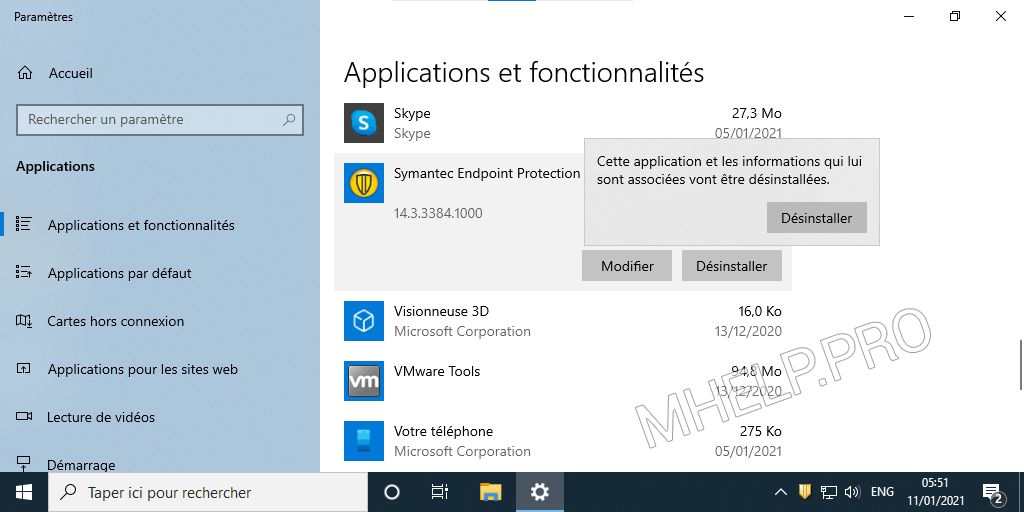
Symantec Endpoint Protection Antivirus is now uninstalled.
Résoudre les problèmes d’installation (SymDiag)
Symantec Diagnostic Tool (SymDiag) – est un utilitaire de diagnostic et d’analyse de sécurité multi-produit et multi-langue. SymDiag fournit une assistance autonome pour les problèmes techniques des produits Symantec, une analyse des menaces zero-day, des recommandations de bonnes pratiques et des services proactifs aux clients.
Symantec Technical Support
SymDiag peut diagnostiquer et recommander des correctifs pour l’antivirus Symantec Endpoint Protection, ce qui permet de le supprimer via une désinstallation standard.
- Téléchargez SymDiag (dernière version);
- Exécutez l’utilitaire SymDiag, accepter le CLUF;
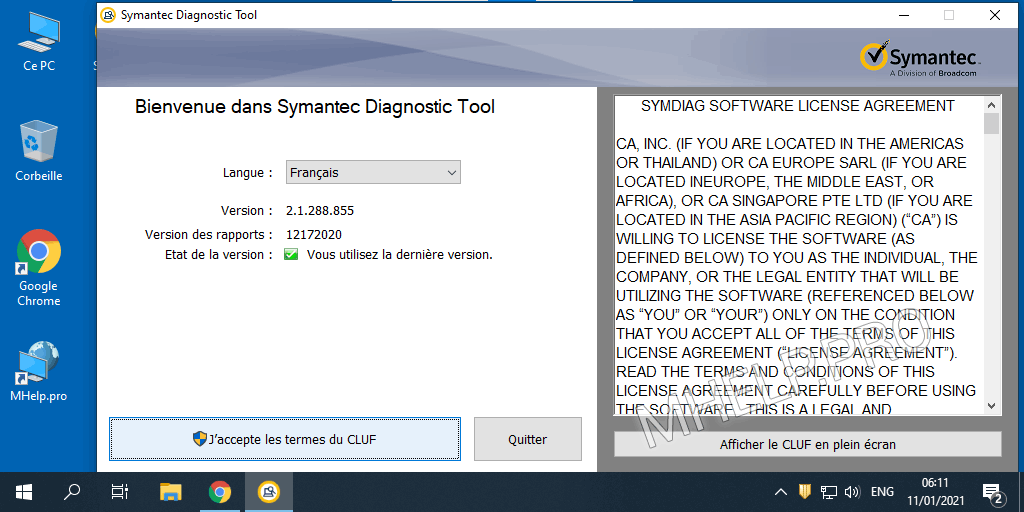
- Dans Analyses – Aide en libre-service, sélectionnez Démarrer l’analyse;
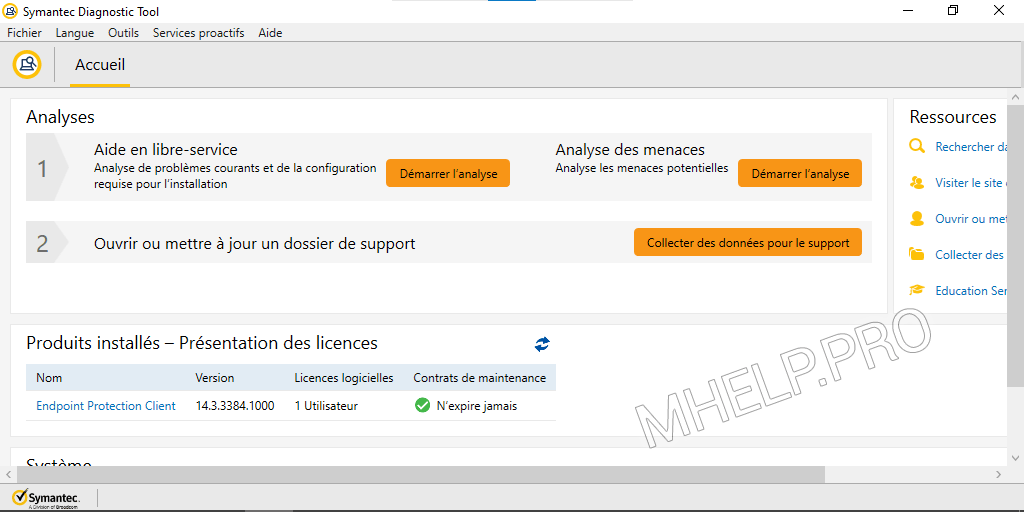
- Sélectionnez Installed products – Endpoint Protection Client, cliquez sur Suivant;
- Après avoir reçu les résultats du diagnostic, corrigez les problèmes trouvés (Cliquez ici pour la solution) et redémarrez l’ordinateur.
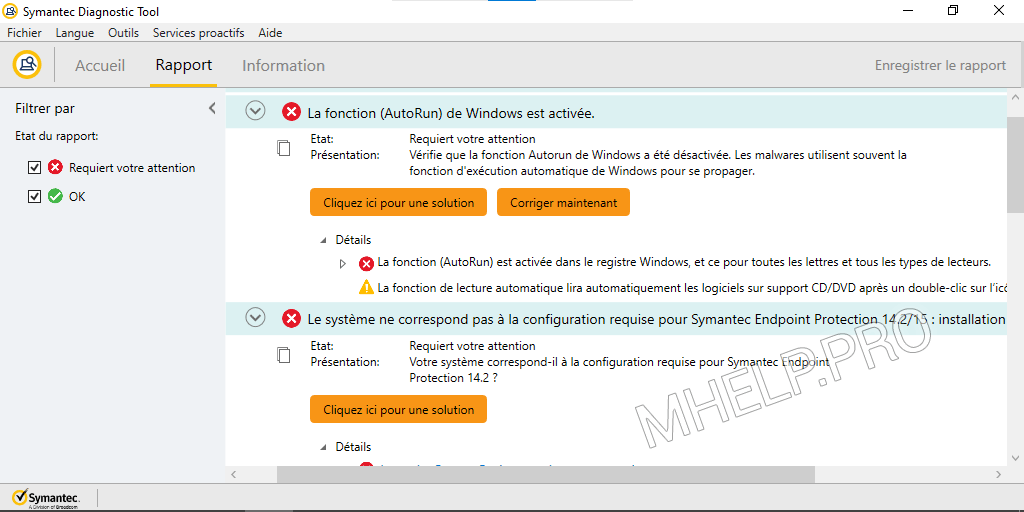
Essayez de supprimer la méthode standard de Symantec Endpoint Protection.
? La page officielle de l’utilitaire SymDiag – ouvrir.
Désinstaller via PowerShell
Pour supprimer Symantec Endpoint Protection via PowerShell:
- Exécuter PowerShell avec des privilèges d’administrateur;
- Exécutez la commande suivante:
(Get-WmiObject -Class Win32_Product -Filter "Name='Symantec Endpoint Protection'" -ComputerName . ).Uninstall()
Pour exécuter, vous devez spécifier le nom de l’ordinateur. Exemple:
(Get-WmiObject -Class Win32_Product -Filter "Name='Symantec Endpoint Protection'" -ComputerName MHELP-PRO-FR. ).Uninstall()
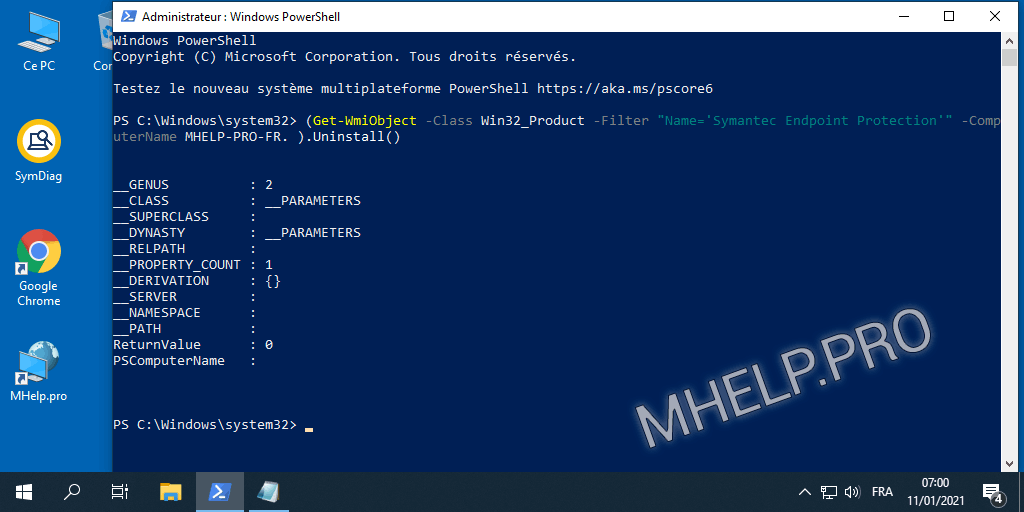
? Le temps de suppression dépend de la vitesse de l’ordinateur.
Le paramètre ReturnValue: 0 indique une suppression réussie de l’antivirus.
Désinstaller via Invite de commandes
Pour supprimer Symantec Endpoint Protection via l’invite de commande (CMD), vous devez:
- Découvrez la clé d’installation du programme;
- Désinstaller via l’invite de commande.
Ceci est utile si SEP n’apparaît pas dans Ajout / Suppression de programmes.
Symantec Technical Support
Découvrez la clé d’installation du programme
- Exécutez l’éditeur de registre (regedit);
- Ouvrez la branche de registre:
HKEY_LOCAL_MACHINE\SOFTWARE\Microsoft\Windows\CurrentVersion\Uninstall\
Parcourez les sous-sections (dossiers) sur le côté gauche de la fenêtre pour trouver la valeur DisplayName égale à Symantec Endpoint Protection.
Le nom de ce dossier est la clé d’installation.
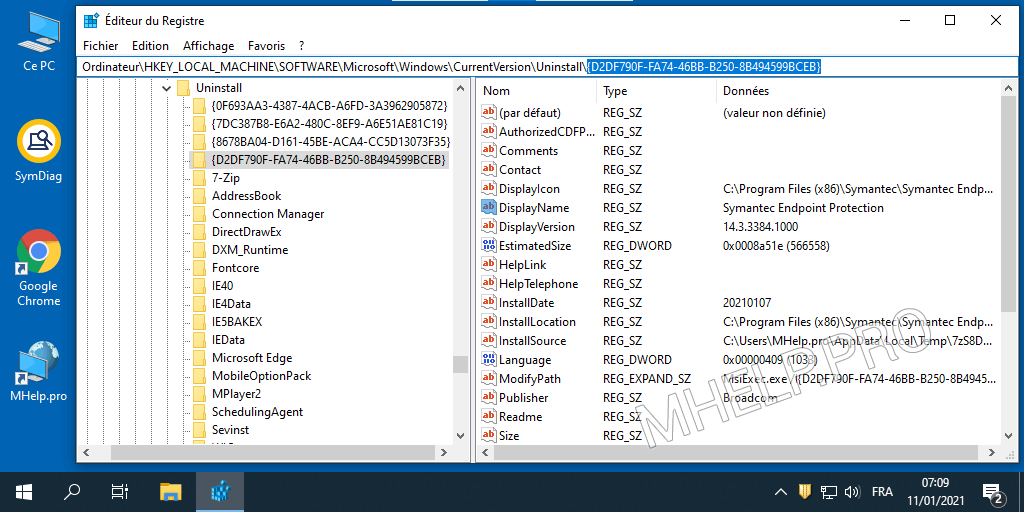
Copiez le nom du dossier (avec des accolades) de la barre d’adresse.
Dans l’exemple: {D2DF790F-FA74-46BB-B250-8B494599BCEB}
Désinstaller via l’invite de commande
- Exécutez Invite de commande (CMD), avec les droits d’administrateur;
- Exécutez la commande:
msiexec /X {D2DF790F-FA74-46BB-B250-8B494599BCEB}
Dans la fenêtre qui apparaît Vous – voulez vraiment désinstaller ce produit, cliquez sur Oui.
Attendez la fin de la suppression et redémarrez l’ordinateur.
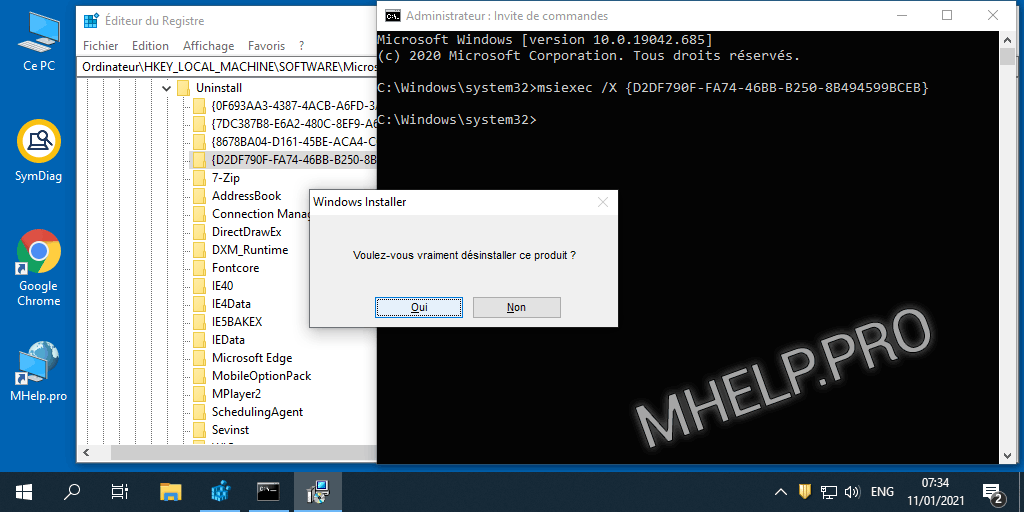
Symantec Endpoint Protection Antivirus a été supprimé!
Désinstaller via utilitaire Microsoft Program_Install_and_Uninstall (Microsoft)
L’utilitaire de résolution des problèmes Program Install and Uninstall vous aide à réparer automatiquement les problèmes lorsque vous ne pouvez pas installer ou supprimer des programmes. Il corrige également les clés de registre corrompues.
Microsoft Windows Support
- Téléchargez et exécutez l’utilitaire MicrosoftProgram_Install_and_Uninstall.meta.diagcab;
- Dans la fenêtre initiale, cliquez sur Suivant;
- Cliquez sur Désinstaller;
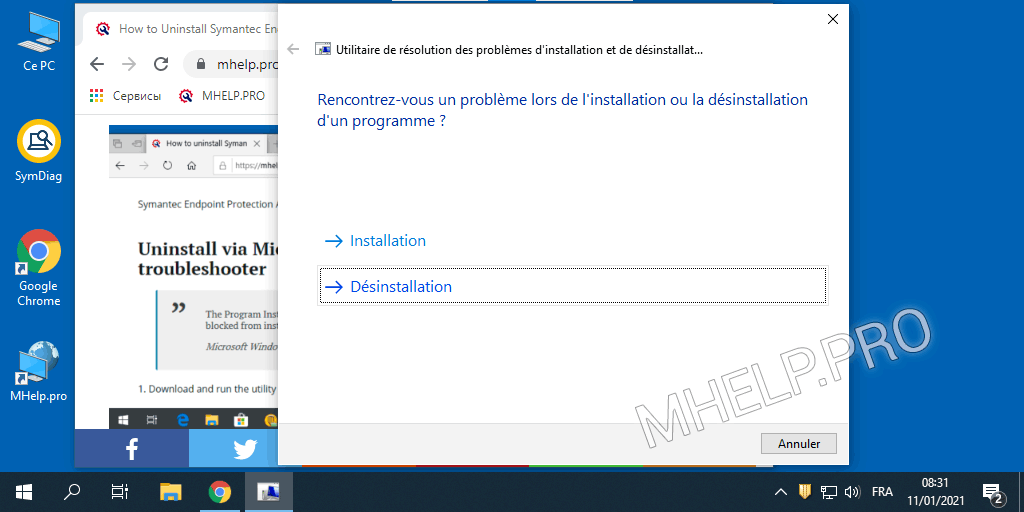
- Sélectionnez Symantec Endpoint Protection dans la liste des programmes et cliquez sur Suivant;
- Dans Symantec Endpoint Protection – Désinstaller et nettoyer? fenêtre cliquez sur Oui, essayez de désinstaller. Attendez que la tentative de désinstallation du programme se termine.
- L’inscription Corrige dans la section La resolution de problemes est terminé confirme la désinstallation réussie de l’antivirus Symantec Endpoint Protection.
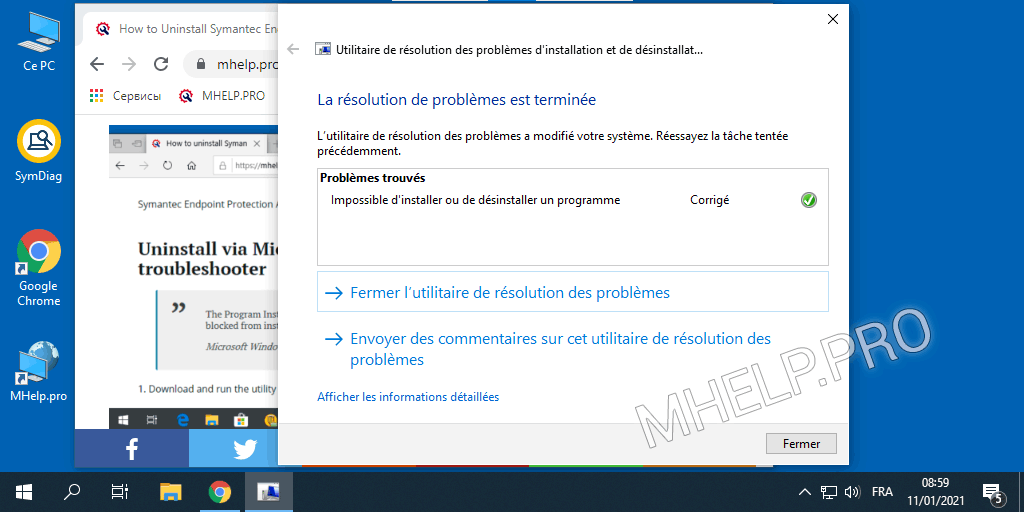
Cliquez sur Fermer et redémarrez votre ordinateur.
Désinstallation complète de Symantec (CleanWipe)
CleanWipe – est l’outil officiel de suppression de produits Symantec.
Le support technique de Symantec ne recommande pas d’utiliser CleanWipe la première fois que vous rencontrez des problèmes de désinstallation. Vous ne devez utiliser CleanWipe qu’en dernier recours lorsque les méthodes de désinstallation habituelles échouent.
Symantec Technical Support
Vous devez toujours utiliser la dernière version de CleanWipe pour supprimer Symantec Endpoint Protection.
- Téléchargez CleanWipe;
- Démarrez l’installation de l’utilitaire, acceptez le contrat de licence;
- Dans la fenêtre CleanWipe – Products, sélectionnez Client Software. Sélectionnez le Client Software et cliquez sur Suivant;
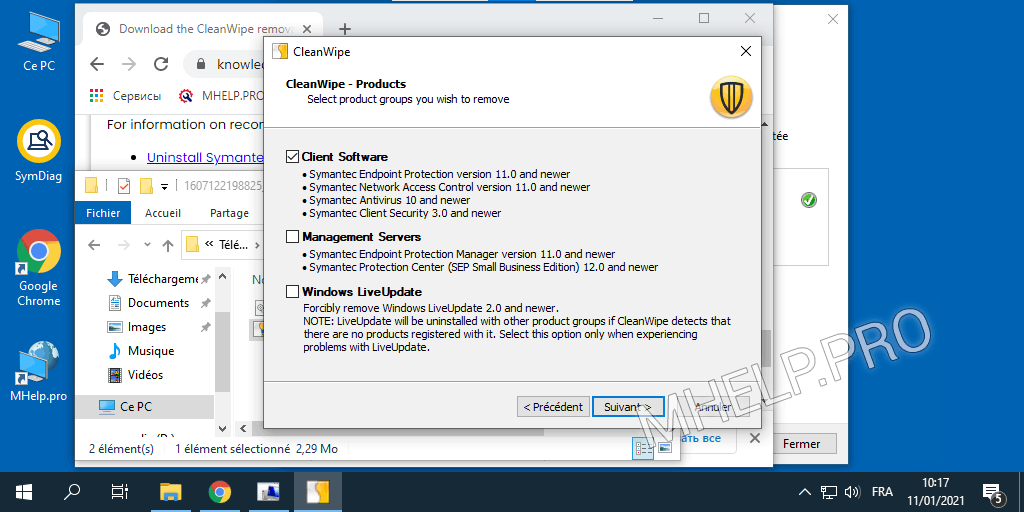
- Continuez le processus de désinstallation. Nous acceptons de redémarrer l’ordinateur une fois la désinstallation terminée.
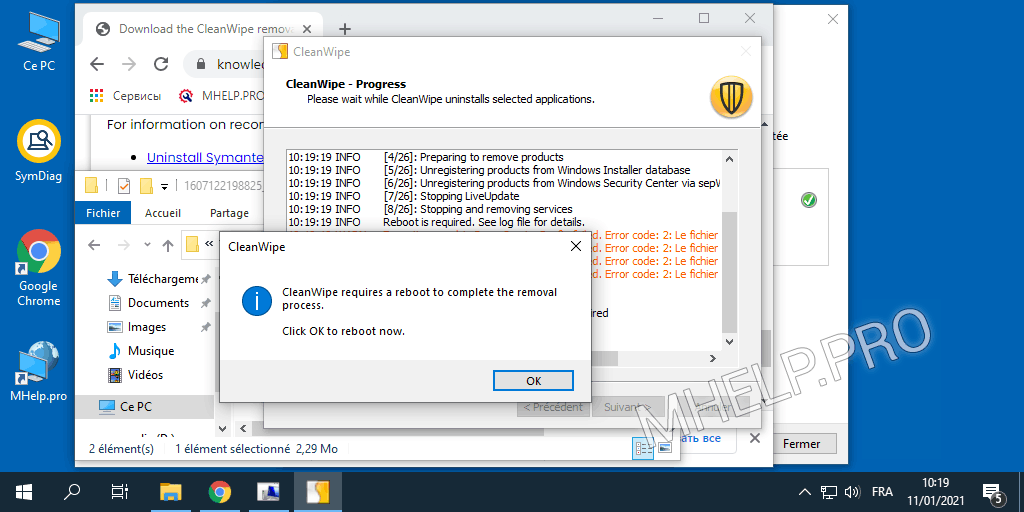
- Après le redémarrage de Windows, l’utilitaire CleanWipe continue de fonctionner. Autorisez l’application à apporter des modifications.
- Dans la fenêtre CleanWipe – Progress, cliquez sur Suivant.
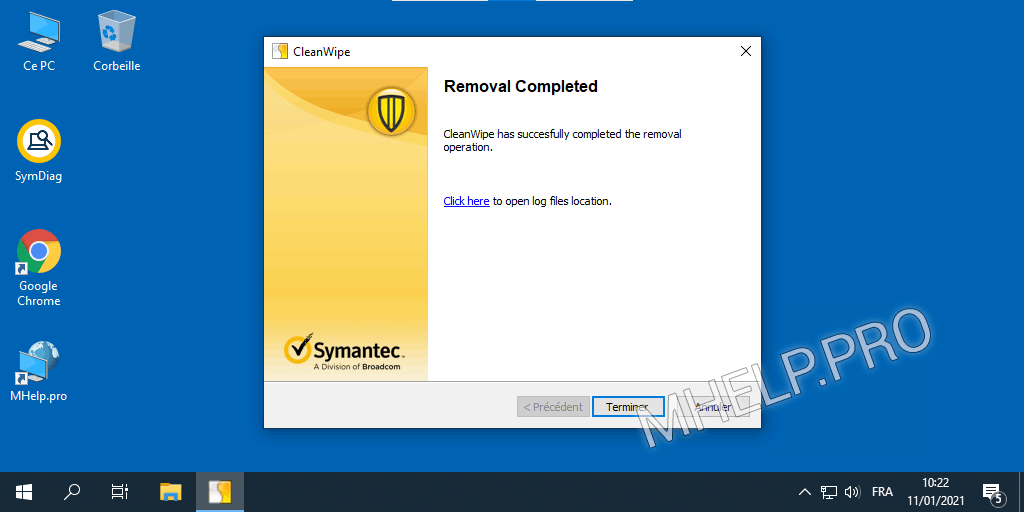
Suppression complète de l’antivirus Symantec Endpoint Protection terminée!
? La page officielle de l’utilitaire CleanWipe – ouverte.
? La procédure de désinstallation de Symantec Endpoint Protection est décrite dans cet article. J’espère que vous pouvez maintenant désinstaller complètement Symantec Endpoint Protection de manière appropriée. Cependant, si vous rencontrez des problèmes lors de la désinstallation de l’antivirus Symantec Endpoint Protection, n’hésitez pas à écrire dans les commentaires. J’essaierai d’aider.
